آخر مرة في سلسلتنا ، أظهرنا لك كيفية تحرير برنامجك الصوتي باستخدام Audacity. في هذه المرة ، سنقوم بوضع علامة على ملفك الصوتي ، وضغطه ، ثم نشره عبر الإنترنت.
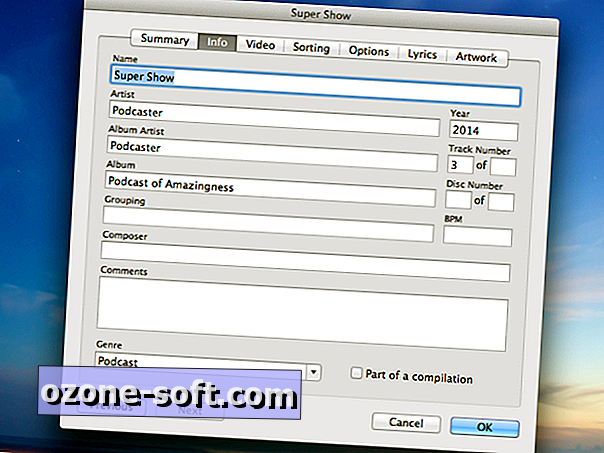
علامات
هناك عدد من الطرق المختلفة لوضع علامة على ملفك الصوتي. في هذه الحالة ، سنستخدم iTunes. الآن قبل أن تنسحب من المعزقات تقول إن iTunes فظيع - إنه مجاني ومتوفر لكل من Windows و Mac ، ويمكنه التعامل مع المهام في متناول اليد.
إذا لم يكن لديك Apple iTunes بالفعل ، فانتقل إلى تنزيله. بعد التثبيت ، قم باستيراد الملف الصوتي الذي قمت بإنشائه في نهاية الجزء الثالث إما بسحب وإسقاط الملف إلى iTunes أو الذهاب إلى ملف> إضافة إلى المكتبة وتحديد ملفك.
سترى ملفك الصوتي في مكتبة iTunes في هذه المرحلة. انقر بزر الماوس الأيمن على الصوت وحدد الحصول على معلومات. انقر فوق علامة التبويب "معلومات" وقم بتعبئة الحقول. للاسم ، ضع عنوان الحلقة. بقية الحقول تشرح نفسها بنفسها. للنوع ، اكتب في بودكاست. إذا قمت بإنشاء عمل فني رائع لعرضك ، فحدد علامة التبويب العمل الفني ، ثم قم بسحب وإسقاط الصورة التي قمت بها في المساحة الفارغة. عند الانتهاء ، اضغط OK.
ما قمت بفعله هو إنشاء إصدار مميز من الملف المصدر ، ولكنك ستحتاج إلى ضغطه حتى يمكن تنزيله بسهولة من قبل الملايين من الأشخاص في جمهورك.
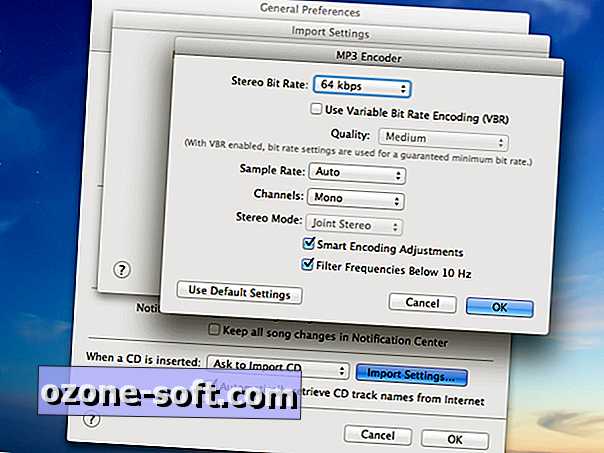
ضغط
لإنشاء نسخة مضغوطة من برنامجك ، ستقوم بطباعة عرضك في ملف ثنائي على ورقة ثم تطويعه بعناية في طائرة ورقية. حسنا ، هذا ليس صحيحا. لضغط الحلقة من العرض الخاص بك ، يمكنك استخدام iTunes (انظر؟ قلت لك أنه كان مفيدا).
الذهاب إلى تفضيلات اي تيونز. على جهاز Mac ، اختر iTunes ، ثم انقر على Preferences. على نظام التشغيل Windows ، حدد Edit ، ثم انقر فوق Preferences.
- تحت علامة التبويب عام ، انقر فوق "إعدادات الاستيراد" بالقرب من أسفل إطار الحوار.
- ضمن استيراد باستخدام ، حدد برنامج ترميز MP3.
- تحت إعدادات ، حدد مخصص. إذا كان العرض الخاص بك هو مجرد التحدث فقط (وليس الكثير من الموسيقى) ، يمكنك ضغط الملف كثيرا. أقترح اختيار 64Kbps للكلمة المنطوقة.
- ثم حدد Mono ضمن القنوات. اترك بقية الإعدادات بمفردها ، ثم اضغط على OK.
في نافذة iTunes ، انقر بزر الماوس الأيمن على عرضك المميز واختر إصدار إنشاء MP3. ستنتقل جميع العلامات والفن إلى ملف MP3 الجديد. سيقوم iTunes تلقائيًا بوضع ملفك الجديد في مكتبته. للعثور عليه على جهاز الكمبيوتر ، انقر بزر الماوس الأيمن فوق MP3 وحدد إظهار في Finder إذا كنت تستخدم جهاز Mac أو Show في مستكشف Windows.
لقد عثرت الآن على ملفك المميز والمضغوط. حان الوقت لتحميله على الإنترنت.
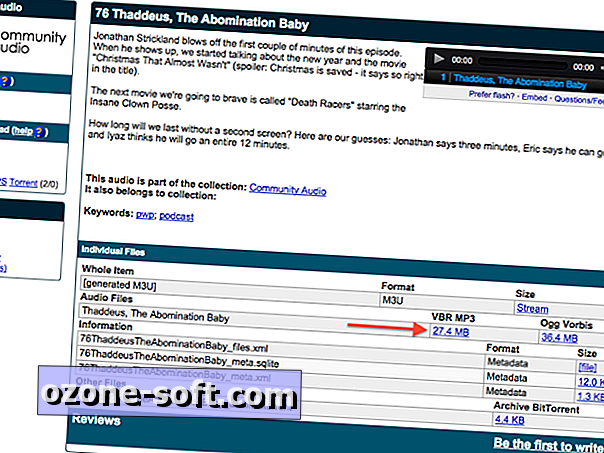
تحميل ونشر
لاستضافة ملفك على الإنترنت ، انتقل إلى Archive.org وقم بالتسجيل للحصول على حساب مجاني. بمجرد القيام بذلك ، يمكنك تحميل برنامجك إلى Archive.org وسيتم استضافته مجانًا. عند تحميل الملف ، سيتم نقلك إلى صفحة تعرض لك مشغل صوتيًا قابلاً للتضمين ومعلومات حول الملف الذي قمت بتحميله.
الآن ، نحن بحاجة إلى الحصول على رابط لعرضنا. ضمن قسم الملفات الفردية ، ابحث عن VBR MP3 ويجب أن تشاهد ارتباطًا بنص يخبرك بحجم الملف أدناه. انقر بزر الماوس الأيمن على هذا الرابط واختر نسخ عنوان الرابط. لصق تلك المعلومات في مكان ما مثل Notepad أو Evernote. ستحتاجها قليلاً
بعد ذلك ، ستحتاج إلى منزل عبر الإنترنت يتيح للأشخاص العثور على برنامجك. واحدة من أبسط الطرق للقيام بذلك هي الاشتراك في حساب Wordpress وإعداد المدونة. وورد لديه برنامج تعليمي كامل حول كيفية القيام بذلك.
بمجرد إعداد مدونتك ، أضف وظيفة جديدة.
- املأ العنوان والوصف.
- احصل على الرابط الذي حفظته من قبل.
- لاستخدام مشغل الصوت المدمج في Wordpress اكتب "[audio]" (بدون علامات الاقتباس). سيتيح هذا لجمهورك بث العرض من موقعك دون الحاجة إلى تنزيله.
عادةً ما تبدأ روابط Archive.org بـ "/ /" - اعمل لنفسك صالحًا وأزل هذا "s" بحيث يبدأ الرابط الخاص بك بـ "//" أو سوف يكسر شيئًا مهمًا أسفل الخط. أيضًا ، في نهاية المشاركة ، أضف رابط تنزيل إلى العرض الخاص بك. تأكد من إزالة "s" من الرابط الذي تلصق فيه.
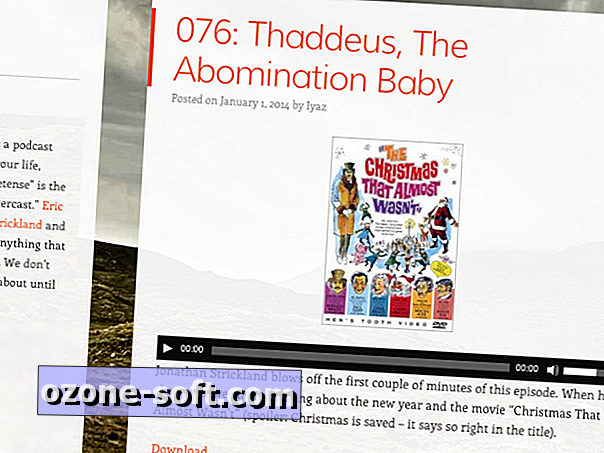
في المرة القادمة
بالنسبة إلى ما يجب أن يكون القسط الأخير من هذه السلسلة ، سنرسل عرضنا إلى iTunes ثم نتحدث قليلاً عن الترويج لعملك عبر الإنترنت. غاب عن جزء من هذه السلسلة؟ فيما يلي روابط للجزء 1 والجزء 2 والجزء 3.



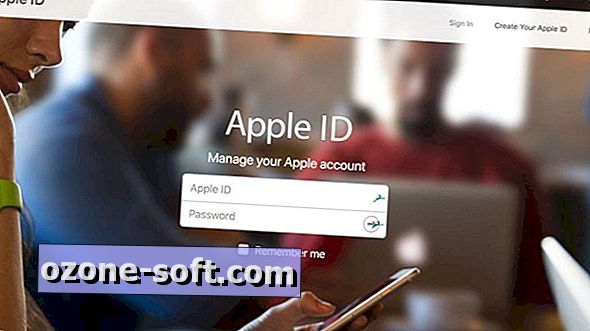









ترك تعليقك